|
Apri
il materiale in psp duplicalo e chiudi gli
originali
1
Apri
una tela trasparente 700 x 450 pixel
Imposta come colore di primo piano # 903365
colore di sfondo # f9faf4
riempi la tela con il colore di primo piano
2
Livelli nuovo livello di raster
Crea
un gradiente con queste impostazioni e riempi il
livello
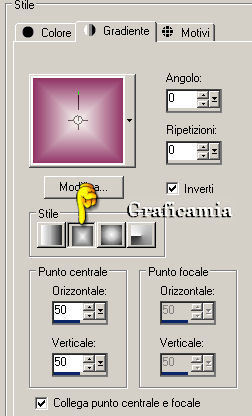
Carica maschera da disco e cerca
"DDMask10flower"

3
Effetti - effetti di bordo aumenta
Livelli unisci - unisci gruppo
Effetti - effetti 3D sfalza ombra colore #
642418

Regola messa a fuoco - metti a fuoco
Porta la modalitą di miscelatura di questo
livello a Luce netta
4
Strumento selezione rettangolo - seleziona un
rettangolo della maschera

Imposta nella paletta dei materiali il
goldpattern

Livelli nuovo livello di taster e riempi il
livello con il motivo
Selezioni modifica contrai 1 pixel e premi canc
dalla tastiera
Selezioni - deseleziona
Fai
la stessa cosa con gli altri due rettangoli
5
Livelli nuovo livello di raster
Selezioni - seleziona tutto
Copia e incolla nella selezione "scrapbook:paper-9839"
Porta la modalitą di miscelatura di questo
livello a Luce diffusa e l'opacitą a 40
Selezioni - deseleziona
6
Posizionati sul livello di sfondo
Copia e incolla come nuovo livello il tube del
paesaggio "E&E-M180-paisajes"
posizionalo cosi:

Porta la modalitą di miscelatura di questo
livello a Luminanza esistente
Regola messa a fuoco - messa a fuoco passaggio
alto
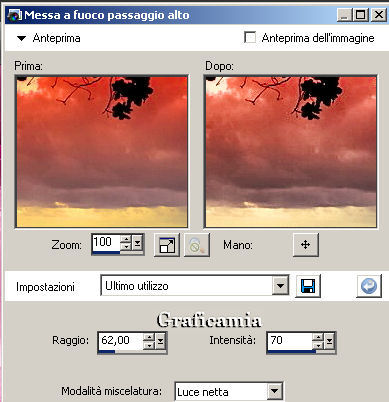
7
Posizionati sul livello superiore
Copia e incolla come nuovo livello "sfondo3"
Porta la modalitą di miscelatura di questo
livello a Differenza e l'opacitą a 53
Dovresti avere questo

8
Copia e incolla come nuovo livello il tube della
ragazza "Marif_2007_07Juillet:Lady0329"
Immagine rifletti
Immagine ridimensiona 85% - tutti i livelli non
selezionato
Regola messa a fuoco - metti a fuoco - ripeti 3
volte
Effetti - Plugin - Xero / Porcelain -
impostazioni standard
Effetti - effetti 3D sfalza ombra colore #
642418

Effetti - effetti 3D sfalza ombra colore nero

9
Copia e incolla come nuovo livello "BT_Bouquet"
posizionalo in alto a sinistra
Effetti - effetti 3D sfalza ombra colore #
642418

Regola messa a fuoco - metti a fuoco
10
Copia e incolla come nuovo livello "BT_Corner"
Immagine capovolgi
posizionalo in alto a destra
Effetti - effetti 3D sfalza ombra colore #
642418
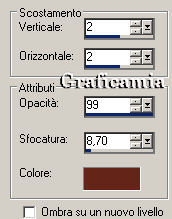
Regola messa a fuoco - metti a fuoco
Livelli duplica
Immagine rifletti
Immagine capovolgi
11
Livelli nuovo livello di raster
riempi il livello con il motico goldpattern
Selezioni - seleziona tutto
Selezioni modifica contrai 4 pixel e premi canc
Selezioni inverti
Effetti - effetti di bordo aumenta
Selezioni - inverti
Effetti - effetti 3D sfalza ombra colore #
5a022d

Selezioni - deseleziona
Immagine ridimensiona 85% - tutti i livelli
selezionato
12
Rimani posizionato sul livello della cornice
dorata
modifica copia
modifica incolla come nuova immagine
Regola messa a fuoco - metti a fuoco 2 volte
13
Ritorna alla tag
Immagine aggiungi bordura 15 pixel simmetrico
colore bianco
Con
la bacchetta magica seleziona il bordo
Cambia settaggio al gradiente
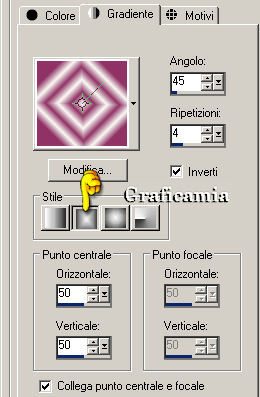
Riempi la selezione con questo gradiente
Effetti - effetti di bordo - aumenta
Selezioni - deseleziona
Copia e incolla come nuovo livello la cornice
che abbiamo fatto prima
Aggiungi la tua firma
Livelli unisci - unisci tutto
Salva in formato JPG
Le mie traduzioni sono registrate su :

24
Aprile 2010
Copyright © 2009-2010 Webmaster Graficamia |